Исключение из анализа файлов и каталогов
- Исключение файлов через настройки IDE
- Исключение файлов через файл настроек Settings.xml
- Исключение файлов через файл конфигурации диагностик .pvsconfig
- Для утилит CompilerCommandsAnalyzer.exe и pvs-studio-analyzer
При проверке проектов с большим количеством сторонних библиотек бывает необходимо отсеять лишний шум и сосредоточиться на потенциальных проблемах в своём коде. Для таких целей в инструментах PVS-Studio предусмотрен механизм исключения файлов из анализа. Благодаря механизму исключений вы можете не только убрать ненужные предупреждения, но и значительно увеличить скорость анализа вашего проекта.
Исключение файлов через настройки IDE
Visual Studio и С and C++ Compiler Monitoring UI
Для Visual Studio откройте настройки плагина Extensions -> PVS-Studio -> Options -> Don't Check Files.
Если Вы используете утилиту C and C++ Compiler Monitoring UI, то откройте Tools -> Option... -> Don't Check Files.
В появившимся окне вы можете указать файлы и каталоги, которые должны быть исключены из анализа. Вы также можете использовать wildcard-маски.
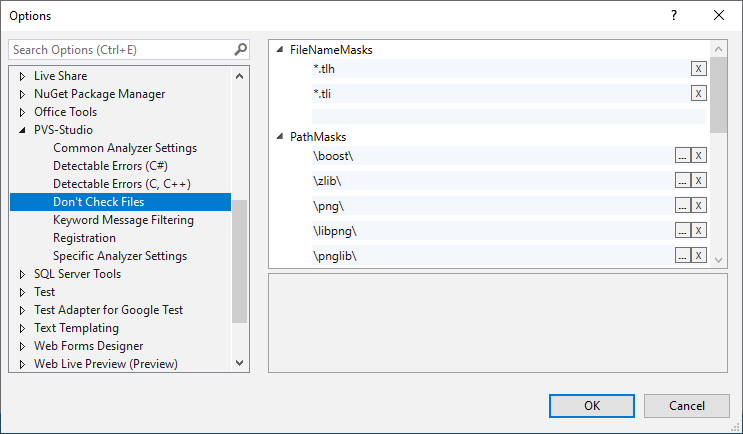
Стоит отметить, что не все маски в плагине для Visual Studio можно применить для фильтрации существующего отчёта. Если маска неприменима для фильтрации, вы получите сообщение о необходимости перезапуска анализа для её применения. Маски, в которых используется символ '*' в начале и/или в конце, сразу применяются для фильтрации предупреждений в таблице плагина.
Подробнее об исключении файлов через настройки плагина для Visual Studio можно прочесть тут.
Вы также можете исключить файлы из анализа через контекстное меню в отчёте анализатора. Для этого щёлкните правой кнопкой мыши по срабатыванию и выберите пункт 'Don't check files and hide all messages from...', в раскрывшемся меню вы сможете выбрать уровень вложенности каталогов, с которого следует исключить файлы.
Обратите внимание, что информация об исключаемых каталогах и файлах записывается в глобальный файл настроек Settings.xml и может быть использована другими инструментами PVS-Studio, если им не передан путь для файла настроек.
Плагины для CLion и Rider
Чтобы исключить файлы или каталоги из анализа, перейдите в настройки плагина PVS-Studio (Tools -> PVS-Studio -> Settings) и выберите раздел Excludes.
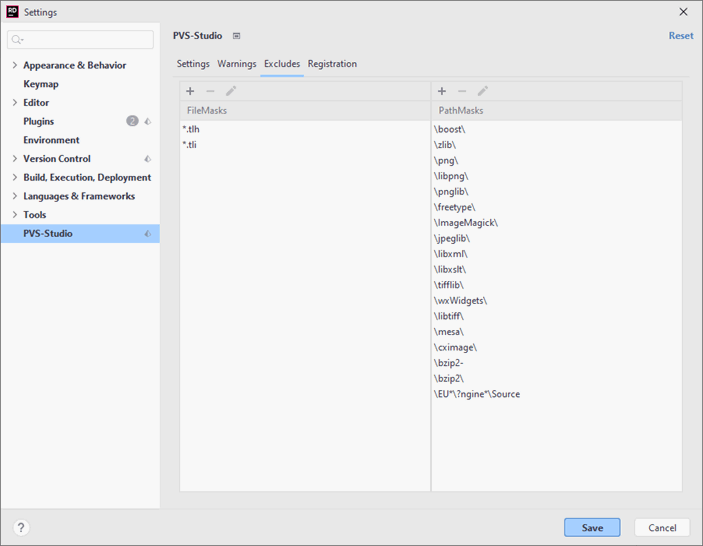
В этом разделе вы можете управлять масками имён файлов и путей, которые будут исключены из анализа.
Вы также можете исключить из анализа файл или каталог непосредственно через контекстное меню отчёта PVS-Studio. Для этого нажмите правой кнопкой мыши по сообщению и выберите пункт 'Exclude From Analysis', в раскрывшемся меню вы сможете выбрать уровень вложенности каталогов, с которого следует исключить файлы из анализа.
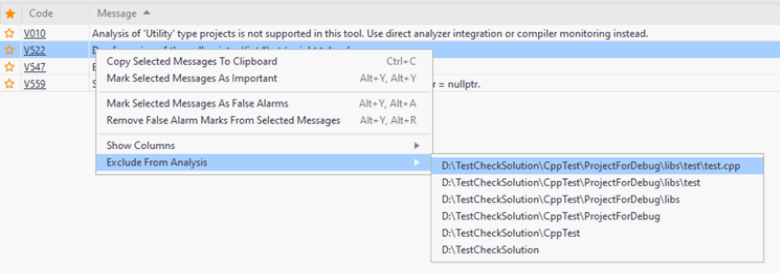
Обратите внимание, что информация об исключаемых каталогах и файлах записывается в глобальный файл настроек Settings.xml и может быть использована другими инструментами PVS-Studio, если им не передан путь для альтернативного файла настроек.
Исключение файлов через файл настроек Settings.xml
Консольные инструменты могут использовать как глобальный файл настроек Settings.xml, так и специфичный, переданный в качестве аргумента командной строки. Использование специфичного файла может быть полезно, если у вас есть специальные настройки анализа для проекта, которые не должны повлиять на результаты анализа других проектов. Например, список исключаемых каталогов.
Чтобы создать альтернативный файл настроек, скопируйте файл Settings.xml из каталога '%APPDATA%/PVS-Studio/' (Windows) или '~/.config/PVS-Studio' (Linux) в любое место (например, в каталог проверяемого проекта). Затем добавьте исключаемые файлы и каталоги в узел ApplicationSettings/PathMasks (если это каталог) или в ApplicationSettings/FileMasks (если это файл).
Например, так:
<ApplicationSettings ...>
...
<PathMasks>
...
<string>\EU*\Engine\Source</string>
</PathMasks>
...
</ApplicationSettings>Теперь, для того чтобы передать собственный файл настроек в PVS-Studio_Cmd.exe или pvs-studio-dotnet (Linux и macOS), используйте параметр ‑‑settings (-s):
PVS-Studio_Cmd.exe -t ProjName.sln -s /path/to/NonDefaultSettings.xmlДля передачи параметра в CLMonitor.exe используйте флаг ‑‑settings (-t) в любом режиме запуска:
CLMonitor.exe monitor -t /path/to/NonDefaultSettings.xmlИсключение файлов через файл конфигурации диагностик .pvsconfig
Вы можете создать файл .pvsconfig (файл конфигурации диагностик анализатора), в котором с помощью специальных комментариев можно описать файлы и каталоги, исключаемые из анализа. Подробнее про файл .pvsconfig можно узнать тут.
Для исключения файла или каталога файлов из анализа вам достаточно указать до него путь или маску пути, используя специальный комментарий //V_EXCLUDE_PATH.
Например:
//V_EXCLUDE_PATH C:\TheBestProject\ThirdParty
//V_EXCLUDE_PATH *\UE*\Engine\Source\*
//V_EXCLUDE_PATH *.autogen.csНачиная с версии 7.34 PVS-Studio можно использовать комментарий //V_ANALYSIS_PATHS с режимом skip-analysis.
Например:
//V_ANALYSIS_PATHS skip-analysis=C:\TheBestProject\ThirdParty
//V_ANALYSIS_PATHS skip-analysis=*\UE*\Engine\Source\*
//V_ANALYSIS_PATHS skip-analysis=*.autogen.csТеперь вы можете использовать файл .pvsconfig с утилитами PVS-Studio:
Для CLMonitor.exe через флаг -с (‑‑pvsconfig):
CLMonitor.exe analyze ... -c /path/to/.pvsconfigДля PVS-Studio_Cmd.exe и pvs-studio-dotnet через флаг -С (‑‑rulesConfig):
PVS-Studio_Cmd.exe -t target.sln -o PVS-Studio.log -C /path/to/.pvsconfig
pvs-studio-dotnet -t target.csproj -o PVS-Studio.log -C /path/to/.pvsconfigДля CompilerCommandsAnalyzer.exe (Windows) и pvs-studio-analyzer (Linux, macOS) через флаг -R (‑‑rules-config):
CompilerCommandsAnalyzer analyze --cfg /path/to/PVS-Studio.cfg \
-R /path/to/.pvsconfigЕсли вы используете утилиту C and C++ Compiler Monitoring UI, то путь до файла .pvsconfig можно передать через интерфейс запуска мониторинга:

Плагины PVS-Studio (для Visual Studio, Rider) умеют автоматически определять файл .pvsconfig, если он добавлен в Solution или проект и имеет расширение .pvsconfig. Файлы конфигурации, добавленные в Solution, имеют глобальную область видимости и распространяются на все проекты этого Solution'a. Файлы .pvsconfig, добавленные в проект, применяются только для проекта, в который они добавлены.
Для утилит CompilerCommandsAnalyzer.exe и pvs-studio-analyzer
Если для проверки C и C++ проектов используется кроссплатформенная утилита pvs-studio-analyzer(Linux, macOS) / CompilerCommandsAnalyzer.exe (Windows), то исключить файлы из анализа возможно следующими способами.
Прямая передача исключаемых файлов и каталогов
Позволяет исключить файлы из анализа, передав пути до них в качестве аргументов запуска pvs-studio-analyzer/CompilerCommandsAnalyzer.exe через флаг -e (‑‑exclude-path):
pvs-studio-analyzer analyze ... -e /third-party/ \
-e /test/ \
-e /path/to*/exclude-pathИли через флаг ‑‑analysis-paths с режимом skip-analysis:
pvs-studio-analyzer analyze ... \
--analysis-paths skip-analysis=/third-party/ \
--analysis-paths skip-analysis=/test/ \
--analysis-paths skip-analysis=/path/to*/exclude-pathПри указании пути вы также можете использовать шаблоны командных оболочек (glob).
Через файл конфигурации *.cfg
Создайте текстовый файл (например, MyProject.cfg). Поместите в него список исключаемых каталогов через параметр exclude-path.
Пример:
exclude-path=/third-party/
exclude-path=*/test/*
exclude-path=*/lib-*/*Или используя параметр analysis-paths с режимом skip-analysis:
analysis-paths=skip-analysis=/third-party/
analysis-paths=skip-analysis=*/test/*
analysis-paths=skip-analysis=*/lib-*/*Затем запустите анализ, передав путь до файла конфигурации через флаг ‑‑cfg:
pvs-studio-analyzer analyze ... --cfg ./MyProject.cfgВы можете вынести в файл конфигурации и другие параметры запуска. Подробнее об этом написано тут.

